Comment insérer un commentaire dans Word 2010
La révision d'un document Word peut être délicate, car le référencement de sections spécifiques du document peut être imprécis et l'ajout direct de commentaires au contenu peut entraîner des problèmes. Heureusement, il existe un système de commentaires dans Word 2010 qui facilite la référence à des parties du document sans affecter réellement les informations qu'il contient. L'ajout de commentaires dans Word 2010 est bénéfique pour un certain nombre de raisons, alors consultez le tuorial ci-dessous pour savoir comment ajouter des commentaires à un document.
Comment ajouter un commentaire à Word 2010
Les commentaires sont incroyablement utiles si vous travaillez sur un projet de groupe. Chaque personne qui commente le document se voit attribuer une couleur différente pour ses commentaires et ses initiales sont affichées à côté du commentaire qu'elle a ajouté. Cela fournit un niveau de responsabilité qui permet de déterminer facilement qui a une question particulière, contribuant ainsi à la mettre en contexte. Continuez donc à lire ci-dessous pour voir comment insérer un commentaire dans un document Word.
Étape 1: ouvrez le document dans Word 2010.
Étape 2: Sélectionnez la partie du document à propos de laquelle vous souhaitez commenter, ou cliquez avec votre souris à l'emplacement où vous souhaitez ajouter le commentaire.

Étape 3: cliquez sur l'onglet Révision en haut de la fenêtre.
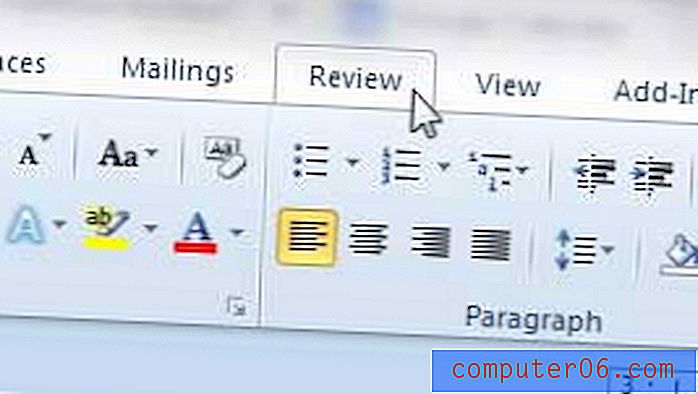
Étape 4: cliquez sur le bouton Nouveau commentaire dans la section Commentaires du ruban.
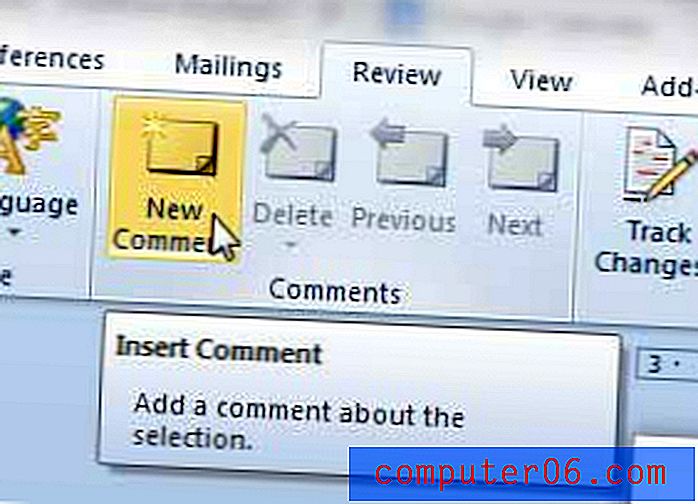
Étape 5: Tapez votre commentaire dans la zone de commentaire à droite de la fenêtre. Vous pouvez cliquer en dehors de la zone de commentaire une fois que vous avez terminé.
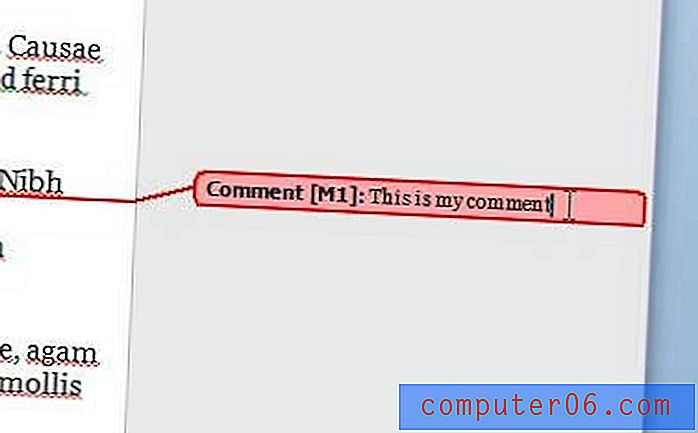
Vous pouvez modifier les initiales affichées dans le document si vous préférez que quelque chose d'autre soit utilisé à la place.
Une nouvelle version d'abonnement de Microsoft Office est disponible, et elle peut être une option moins chère si vous devez l'installer sur plusieurs ordinateurs. Cliquez ici pour en savoir plus sur Office 365 et lire les avis des propriétaires.



